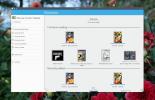Kā jaunināt uz Wine 5.0 uz Linux
Vīns 5.0 ir beidzies, un ar to nāk vēl vairāk teicami uzlabojumi Linux spēlētājiem. Šī jaunā vīna versija ir ļoti mīļa, taču dažas no labākajām lietām ir šādas: atbalsts vairākiem monitoriem, Vulkan grafikas rīks tiek atjaunināts uz 1.1 versiju, PE moduļa atbalsts un XAudio atkārtota ieviešana 2. Šajā ceļvedī mēs jums parādīsim, kā jaunināt uz jauno Wine versiju Linux datorā.
Ubuntu uzstādīšanas instrukcijas
Vai jūs izmantojat Ubuntu? Vai vēlaties jaunināt uz Wine 5.0? Lūk, ko darīt. Vispirms atveriet termināļa logu, nospiežot Ctrl + Alt + T vai Ctrl + Shift + T uz tastatūras. Pēc tam izmantojiet piemērota meklēšana komanda, lai noteiktu, vai jums jau ir instalēta pakete “winehq-stabil”.
apt meklēt winehq-stabil
Ja jums ir instalēts winehq-stabil, jaunināšana uz 5.0 ir tikpat vienkārša kā tikai Ubuntu programmatūras avotu atjaunināšana, izmantojot Atjaunināt un instalējiet jaunākos atjauninājumus, izmantojot jaunināt komanda.
sudo apt update sudo apt jauninājums -y
Vai nevarat atrast paketi “winehq-stabil”, kas instalēta jūsu Ubuntu Linux personālajā datorā? Iespējams, ka izmantojat
Vīna 4.0 izlaišana programmatūras Ubuntu krātuvēs, nevis oficiālajā vīna laidienā. Izpildiet soli pa solim sniegtos norādījumus, lai uzzinātu, kā noņemt Vīna Ubuntu versiju un aizstāt to ar Vīnu 5.0.1. darbība: Vispirms iztīriet visas Ubuntu Linux datora paketes “vīna” pēdas, izmantojot apt-get noņemt komanda.

sudo apt-get noņemt vīnu - purge
2. darbība: Palaist autoremove komanda atinstalēt visas Wine 4.0 atkarības, kas var atrasties jūsu Ubuntu personālajā datorā.
sudo apt autoremove -y
3. darbība: Izmantojot wget komandu, savā Ubuntu sistēmā lejupielādējiet WineHQ programmatūras krātuves atbrīvošanas atslēgas failu.
wget -nc https://dl.winehq.org/wine-builds/winehq.key
4. darbība: Pievienojiet nesen lejupielādēto vīna atslēgas failu savai Ubuntu sistēmai, izmantojot apt-key pievienot komanda.
sudo apt-key pievienot winehq.key
5. darbība: Tagad, kad Ubuntu ir vīna atslēgas fails, ir laiks pievienot WineHQ programmatūras krātuvi. Izmantojot apt-add-repository komanda, abonējiet repo.
Ņemiet vērā, ka šīs rokasgrāmatas rakstīšanas laikā jaunākā Ubuntu versija ir plkst. 19.10. Ja jūs mēģināt panākt, lai tā strādā pie jaunākas versijas, noklikšķiniet uz šeit.
19.10 - sudo apt-add-repository 'deb https://dl.winehq.org/wine-builds/ubuntu/ eoan galvenais '
18.04 LTS - sudo apt-add-repository 'deb https://dl.winehq.org/wine-builds/ubuntu/ bioniskais galvenais '
6. darbība: Izmantojot Atjaunināt komandu, atsvaidziniet Ubuntu programmatūras krātuves.
sudo apt atjauninājums
7. darbība: Visbeidzot, jauniniet uz Wine 5.0, instalējot winehq-stabils iepakojums.
sudo apt instalēt winehq-stabil
Debian instalēšanas instrukcijas

Debian Linux versijā ir iespējams jaunināt uz 5.0 versiju, jo cilvēki, kas atrodas aiz Wine, nodrošina to caur savu programmatūras krātuvi. Lai sāktu jaunināšanu, palaidiet termināļa logu, nospiežot Ctrl + Alt + T vai Ctrl + Shift + T uz tastatūras. Pēc tam izmantojiet Atjaunināt komanda, lai pārbaudītu atjauninājumus.
sudo apt-get atjauninājums
Kad Debian Linux tiks pārbaudīts, vai nav atjauninājumu, jūs varēsit instalēt jaunākos programmatūras jauninājumus, ieskaitot Wine 5.0, no WineHQ programmatūras krātuves, izmantojot jaunināt komanda.
sudo apt-get jauninājums -y
Vai nebija neviena vīna jaunināšanas? Ja tā, jūs, visticamāk, neinstalējāt Wine 4.0 no oficiālā WineHQ programmatūras repozitorija Debianā, tā vietā izmantojat vīna versiju, kas iekļauta programmatūras “Main” krātuvē. Lai jauninātu uz 5.0, izpildiet tālāk sniegtos soli pa solim sniegtos norādījumus.
1. darbība: Atinstalējiet vīna Debian versiju, izmantojot noņemt komanda zemāk.
noņemt vīnu
2. darbība: Atinstalējiet atlikušās vīna atkarības no sistēmas, izmantojot autoremove komanda.
sudo apt autoremove
3. darbība: Lejupielādējiet un pievienojiet WineHQ programmatūras atslēgu Debian, izmantojot wget un apt-atslēga komandas.
wget -nc https://dl.winehq.org/wine-builds/winehq.key. sudo apt-key pievienot winehq.key
4. darbība: Pievienojiet oficiālo WineHQ programmatūras krātuvi savam Debian Linux datoram, izmantojot add-apt-repository komanda.
Debian 9 Stretch - sudo apt-add-repository 'deb https://dl.winehq.org/wine-builds/debian/ stiept galveno '
Debian 10 Buster - sudo apt-add-repository 'deb https://dl.winehq.org/wine-builds/debian/ buster main '
5. darbība: Palaist Atjaunināt komanda, lai atsvaidzinātu programmatūras avotus jūsu Debian Linux personālajā datorā, kas iestatīs WineHQ repo.
sudo apt-get atjauninājums
6. darbība: Instalējiet Wine 5.0 savā Debian datorā, lai pabeigtu procesu.
sudo apt-get instalēt winehq-stabil
Arch Linux instalēšanas instrukcijas
Arch Linux ir vismodernākā operētājsistēma. Ko nozīmē “asiņojošā mala”? Tas nozīmē, ka operētājsistēma saņem ātrus, konsekventus atjauninājumus uzreiz, bez lielām pārbaudēm. Tas nozīmē, ka, ja vēlaties jaunāko vīna versiju (versija 5.0), jums nevajadzēs ilgi gaidīt.
Lai datorā Arch Linux jauninātu uz 5.0 versiju, jums programmatūras atjaunināšana jāveic tikai ar Pacmans komanda zemāk.
sudo pacman -Syyu
Vai nesaņēmāt atjauninājumu par Wine jūsu Arch sistēmā? Jums, iespējams, tas nav instalēts. Lai instalētu 5.0 uz Arch, rīkojieties šādi.
sudo pacman -S vīns
Fedora uzstādīšanas instrukcijas
Fedora Linux ir ļoti līdzīgs Arch Linux. Atjauninājumi notiek ātri un ātri, ieskaitot jaunus Wine izlaidumus. Ja savā Fedora datorā lūdzat vīnu 5.0, palaidiet atjauninājumu, izmantojot programmatūru Gnome vai termināli.
Alternatīvi, ja vēlaties saņemt Vīna atjauninājumus tieši no WineHQ, atveriet termināla logu, nospiežot Ctrl + Alt + T vai Ctrl + Shift + T uz tastatūras un izpildiet tālāk sniegtos norādījumus.
1. darbība: Abonējiet WineHQ programmatūras krātuvi, izmantojot konfigurācijas pārvaldnieks.
Fedora 31 - dnf config-manager - pievienot-repo https://dl.winehq.org/wine-builds/fedora/31/winehq.repo
Fedora 30 - dnf config-manager - pievienot-repo https://dl.winehq.org/wine-builds/fedora/30/winehq.repo
2. darbība: Instalējiet programmatūru, izmantojot dnf instalēt komanda.
sudo dnf instalēt winehq-stabil
OpenSUSE instalēšanas instrukcijas
Vai jūs izmantojat OpenSUSE un vēlaties saņemt Wine 5.0? Diemžēl WineHQ tieši neatbalsta OpenSUSE. Rezultātā, ja vēlaties uzlabot, vislabāk ir to izdarīt jaunināt uz OpenSUSE Tumbleweed. Tas atrodas oficiālajā jaunināšanas ceļā un tiks instalēts tāpat kā parasts atjauninājums.
Meklēt
Jaunākās Publikācijas
Kā lasīt komiksu grāmatas Linux operētājsistēmā
Arvien pieaugoša tendence ir vēlama komiksu grāmatu lietošana tiešs...
7 labākās laikapstākļu lietotnes operētājsistēmai Linux
Ja esat Linux lietotājs, kuram ļoti rūp laika apstākļu prognoze, ju...
Kā izmantot SpiderOak One operētājsistēmā Linux
SpiderOak, iespējams, ir viens no visuzticamākajiem failu sinhroniz...